文章詳情頁
Win10系統如何修復LSP_Win10系統中修復LSP方法介紹
瀏覽:89日期:2022-12-07 08:06:49
今日就快來學習本文Win10系統中如何修復LSP過程吧,相信在以后的使用中一定會得心應手的,一起來看看吧!

方法一
在Win10桌面上右鍵點擊左下角的Windows徽標鍵,在彈出菜單中選擇“命令提示符(管理員)”菜單項,
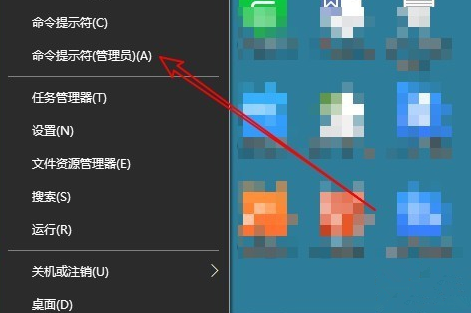
在打開的命令提示符窗口中,輸入命令netsh winsock reset catalog,

按下回車鍵,就會運行該命令,運行完成后會提示成功重置Winsock目錄,重啟電腦后生效。
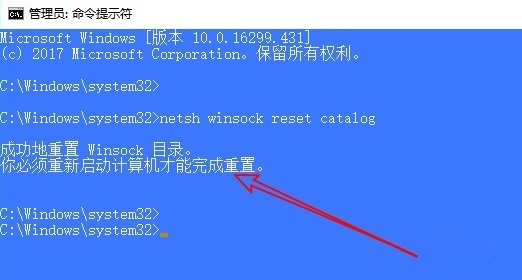
方法二
我們也可以借助360安全衛士等工具來修復LSP,打開360安全衛士,點擊主界面上的“功能大全”按鈕,在左側點擊“網絡優化”,找到“LSP修復”圖標。

點擊LSP修復,會彈出360LSP修復工具,如圖。
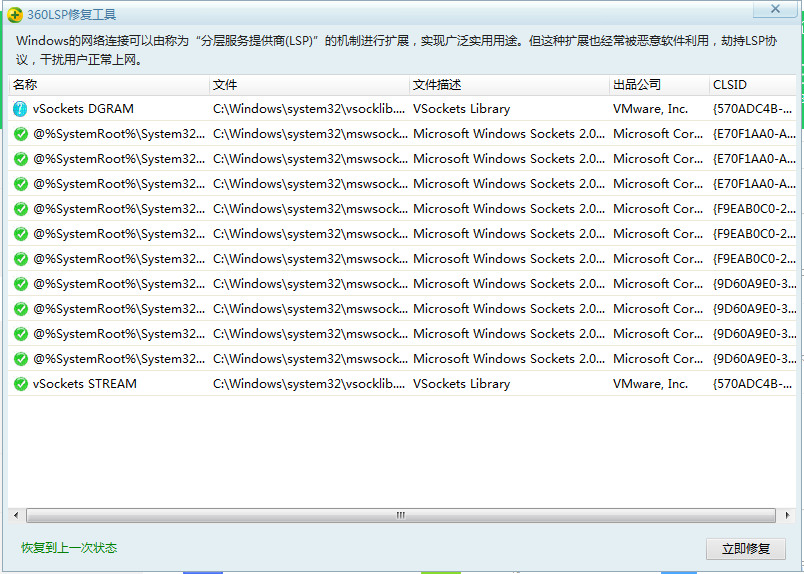
點擊右下角的“立即修復”按鈕,會彈出提示窗口,點擊確定。

如果修復后還是無法上網,可以點擊左下角的“恢復到上一次狀態”的鏈接。
Win10系統相關攻略推薦:
Win10系統中開始菜單以及Cortana打不開詳細解決步驟
Win10系統如何將休眠模式打開 具體步驟介紹
Win10系統中安裝Active Directory具體操作方法
還不會進行Win10系統中修復LSP的朋友們,不要錯過小編帶來的這篇文章哦
相關文章:
1. Win10怎么卸載virtualbox?Win10升級提示立即卸載virtualbox怎么卸載?2. Win11渠道選哪個 升級Win11選擇哪個渠道3. Win7文件夾變綠顯示沒有權限怎么辦?Win7文件夾變綠顯示沒有權限的解決方法4. Win10 20H2文件夾隱藏了怎么顯示?5. 怎么檢測電腦是否支持Win11系統?電腦無法運行Win11怎么辦?6. Win11的開機音效要怎么設置?7. Win11怎么設置任務欄小圖標?Win11設置任務欄小圖標的方法8. Win10電腦制作定時關機代碼bat文件教程9. Win10怎么卸載重裝聲卡驅動?Win10卸載聲卡驅動詳細教程10. 如何一鍵關閉所有程序?Windows系統電腦快捷關閉所有程序教程
排行榜

 網公網安備
網公網安備